많이 쓰이는 미드저니 명령어 : /imagine, /settings, /prefer remix, /info, /blend
이 5가지 명령어를 포함하여, 미드저니의 모든 명령어를 누구나 이해하기 쉽게
완벽정리 해보도록 하겠습니다.
안녕하세요 Allan입니다.
이번 게시물에서는 미드저니 명령어의 종류와 사용 방법에 대한 개념을 설명하고
각 명령어에 대한 고급 사용법에 대해서는 추후에 각각의 게시물로 다루도록 하겠습니다.
미드저니, 스테이블 디퓨전 등 이미지 생성 AI를 체계적으로 그리고 효율적으로 공부해보고 싶은 분들을 위해서, 현재 와디즈에서 앵콜 펀딩을 진행하고 있습니다.
제 블로그에서 전달해드리는 미드저니, 스테이블 디퓨전에 관한 모든 정보를 체계적이고 누구나 이해할 수 있도록 정리해놓은 전자책과 강의 VOD를 구매하실 수 있습니다(평생 개인 소장).
단순한 정보 정리를 넘어서 이미지 생성, 이미지 AI 수익화 노하우와 관련된 저 Allan의 실전적인 경험과 노하우를 모두 담았습니다.
저 Allan의 강의를 최초로 만나보실 수 있는 기회이고, 전자책과 강의 VOD를 가장 싼 가격에 만나볼 수 있는 기회이니 놓치지 않으셨으면 좋겠습니다. 아래의 링크로 접속하시면 상세한 정보 확인하실 수 있습니다.
[미드저니&스테이블 디퓨전의 모든 것] : 올인원 가이드북 펀딩
[앵콜] 미드저니&스테이블 디퓨전의 모든 것 : 올인원 가이드북
미드저니와 스테이블 디퓨전을 한권에 담다. 기초부터 심화까지 누구나 다 이미지 생성AI의 고수가 될 수 있도록 만들어 주는 올인원 가이드 [미드저니&스테이블 디퓨전의 모든 것]
www.wadiz.kr
Ⅰ. 미드저니 명령어란?
Stable Diffusion, Dalle와 달리 미드저니는 명령어가 존재합니다.
미드저니는 디스코드를 기반으로 하는 프로그램이기 때문인데요.
미드저니의 모든 기능은 명령어를 통해서 사용이 가능합니다.
다이렉트 메시지, 비공개 디스코드 서버, 개인 서버, 미드저니 공식 서버 등
어떤 채널이든지 미드저니 봇(Midjourney Bot)이 초대되어 있다면
명령어를 이용하여 미드저니 봇과 소통할 수 있습니다.
명령어를 사용하는 방법은 간단합니다.
슬래시(/)를 입력하고, 정해진 명령어를 입력하면 해당하는 명령어의 기능을 사용할 수 있습니다.
Ⅱ. 미드저니 명령어 종류와 기능 요약
지금부터는 어떤 명령어들이 있는지
그 명령어들이 어떤 기능을 수행하는지
미드저니 명령어의 종류와 기능을 간단하게 알아보겠습니다.
미드저니 명령어 종류와 기능 요약
| 명령어 | 기능 |
| /ask | 프롬프트에 질문을 입력하면, 질문에 대한 답을 주고 해야할 일을 안내해줍니다. |
| /help | 미드저니를 사용하는 데 있어서 유용한 정보들이 정리된 메시지를 보내줍니다. |
| /subscribe | 유료 구독 결제를 할 수 있는 페이지의 링크를 보내줍니다. |
| /info | 사용자 계정에 대한 정보를 알려줍니다. |
| /invite | 미드저니 디스코드 서버로 외부인을 초대할 수 있는 링크를 보내줍니다. |
| /daily_theme | 오늘의 주제를 알림으로 안내받도록 설정합니다. |
| /show | Job ID를 입력하여, 과거에 생성한 이미지를 불러옵니다. |
| /fast | Fast GPU 모드로 전환합니다. |
| /relax | Relax GPU 모드로 전환합니다. |
| /stealth | Pro 플랜을 구독하고 있는 경우, 비공개 작업 모드(스텔스 모드)로 전환합니다. |
| /public | 공개 작업 모드로 전환합니다. |
| /settings | 자주 사용하는 파라미터와 명령어를 손쉽게 조작할 수 있는 설청 창을 생성합니다. |
| /imagine | 프롬프트를 입력하여 이미지를 생성합니다. |
| /blend | 2-5개의 이미지를 합성해줍니다. |
| /prefer remix | Remix 모드로 전환합니다. |
| /prefer auto_dm | 생성한 모든 이미지와 이미지의 정보를 다이렉트 메시지로 받도록 설정합니다. |
| /prefer suffix | 모든 프롬프트 끝에 고정적으로 추가할 프롬프트와 파라미터를 설정합니다. |
| /prefer option set | 사용자 지정 옵션을 생성하거나 관리합니다. |
| /prefer option list | 현재 설정된 사용자 지정 옵션 목록을 봅니다. |
/fast, /relax 명령어에 대해 더 알아보고 싶다면
아래 포스팅을 참고해 주세요.
미드저니 유료 버전 기능 1편 - 종류/가격/fast, relax 모드/
미드저니 유료 버전 기능 1편 - 종류/가격/fast, relax 모드/
안녕하세요 Allan입니다. Ⅰ. 미드저니 구독 종류 비교 미드저니의 구독 서비스는 3가지 선택지가 있습니다. 1.Basic plan(기본) 2. Standard plan(스탠다드) 3. Pro plan(프로) 1년치를 한 번에 결제할 경우 순
ai-designer-allan.tistory.com
Ⅲ. 많이 쓰이는 명령어 Top5 : /imagine, /settings, /prefer remix, /info, /blend
사실 미드저니의 명령어 중
/ask, /invite, /help 등의 단순한 명령어는 초보자를 벗어나면 거의 사용하지 않습니다.
이러한 명령어는 '이런 명령어가 있구나' 정도만 알고 계셔도 충분합니다.
더욱 자세히 공부하셔야 하는 명령어는 따로 있습니다.
지금부터 가장 많이 쓰이는 명령어 Top 5에 대해 조금 더 알아보도록 하겠습니다.
1. /imagine : 이미지를 생성해 보자
/imagine 명령어를 사용하여 이미지를 생성합니다.
1개의 이미지라도 생성해 보셨다면, 다들 이미 익숙한 명령어일 것이라고 생각합니다.
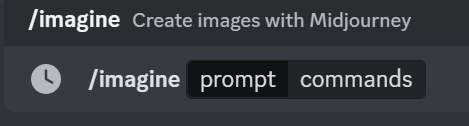

2. /settings : 초간편 세팅창을 활용해 보자
자주 사용되는 파라미터와 명령어를 마우스 클릭 몇 번으로 간단하게 전환할 수 있습니다.
초록색으로 활성화되어 있는 것들이, 현재 설정입니다.
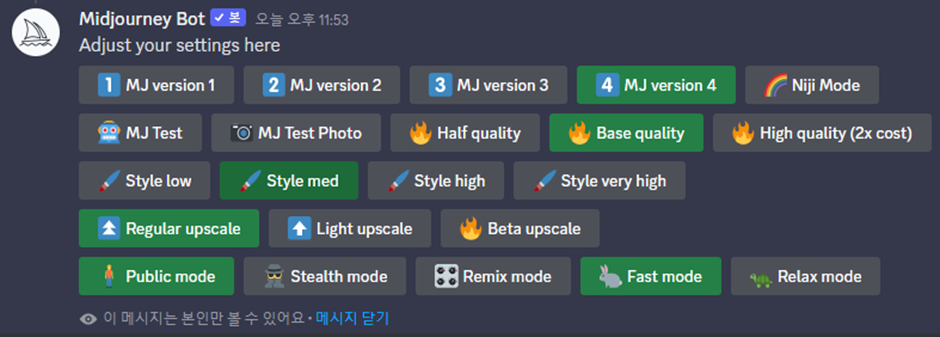
위의 설정창을 이용해서 파라미터를 변경하면
변경한 파라미터를 적용하기 위해 필요한 파라미터가 프롬프트 맨 끝에 자동으로 추가됩니다.
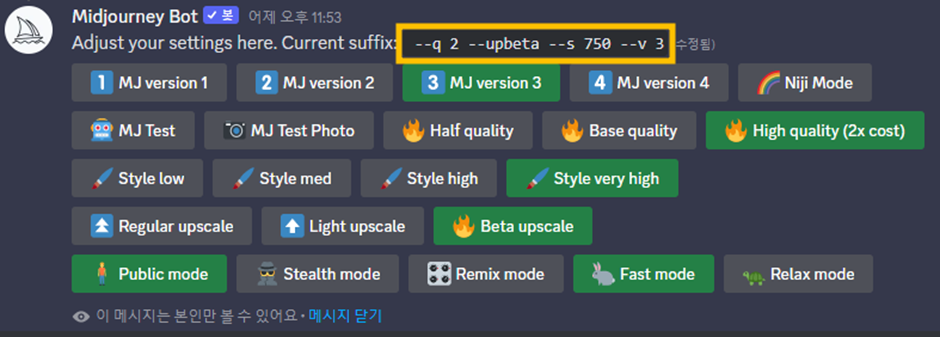
설정 변경에 따른 파라미터 값의 변화를 위와 같이 미리 보기로 표시해 줍니다.
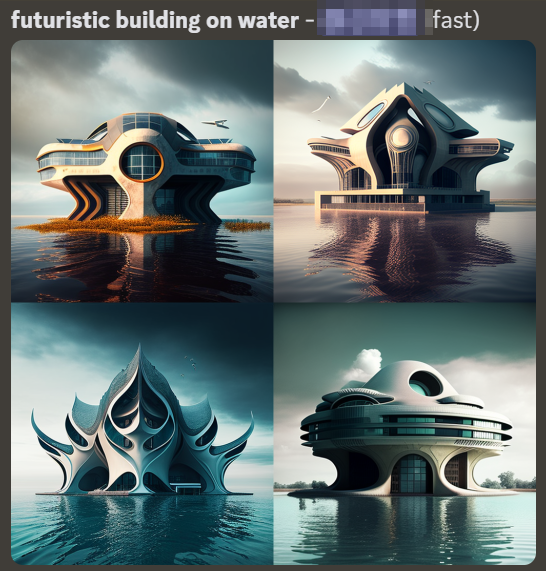
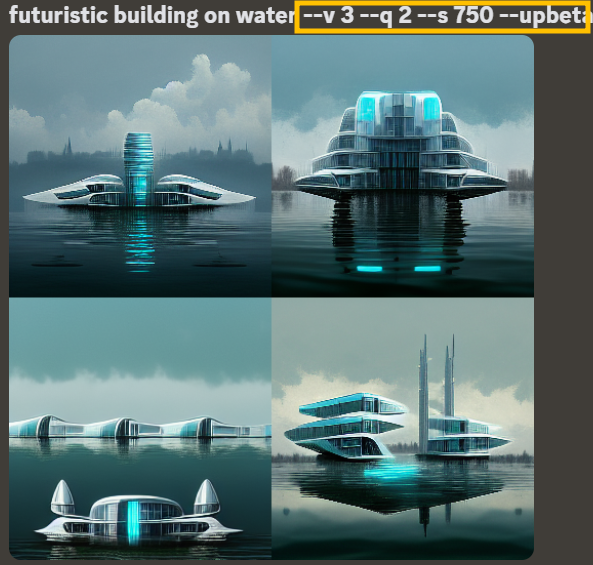
3. /prefer remix : 리믹스 모드 사용해 보자
리믹스 모드는 /prefer remix를 입력하여 활성화할 수 있습니다.
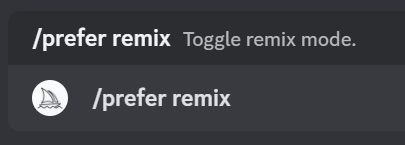
리믹스는 위에서 배운 초간편 설정 창(/settings)을 활용하여 더 편하게 끄고 켤 수 있습니다.
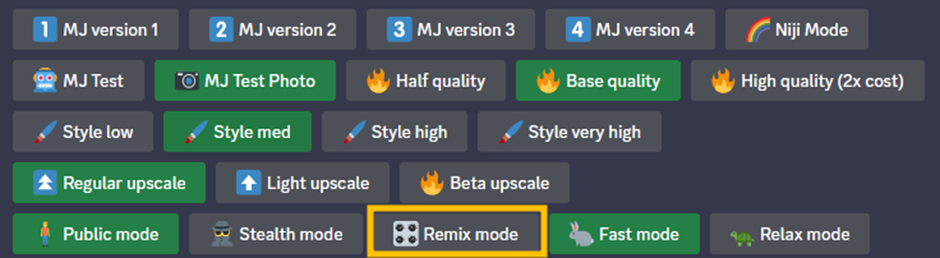
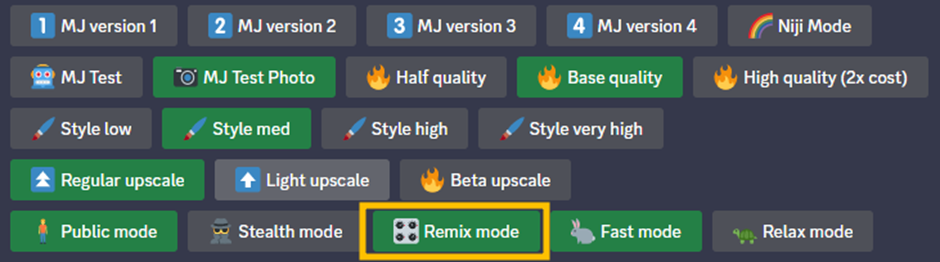
리믹스 모드를 사용하는 방법은
추후 포스팅을 통해 자세하게 다루도록 하고
리믹스 모드가 잘 활성화되었는지 간단한 테스트만 진행해 보겠습니다.
V4를 눌러 4번 이미지를 리믹스해보겠습니다.

다음의 'Remix Prompt' 화면이 나타난 것을 보아
Remix 모드가 제대로 활성화되었음을 알 수 있습니다.
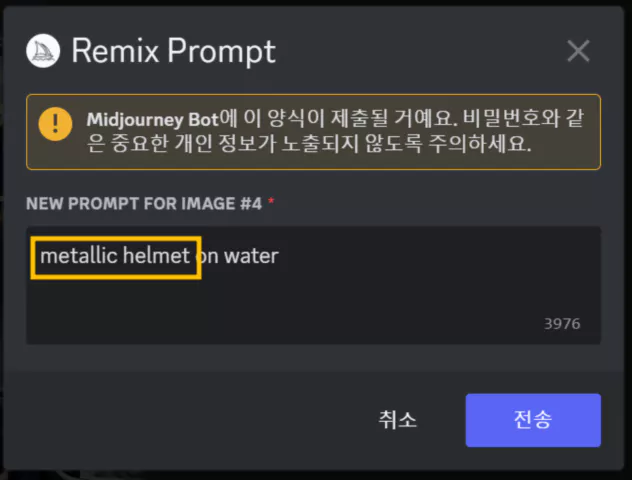
리믹스 진행해 보겠습니다.
좌측의 이미지(futuristic building on water)를 우측의 이미지(metallic helmet on water)로 리믹스한 결과 비교입니다.
화면의 구성은 유지한 채로, metallic Helmet(금속 헬멧)의 형상이 추가된 것을 확인할 수 있습니다.


4. /info : 사용자 정보를 확인하자
/info 명령어를 입력하면 미드저니 봇이 다음과 같은 메시지를 보내줍니다.
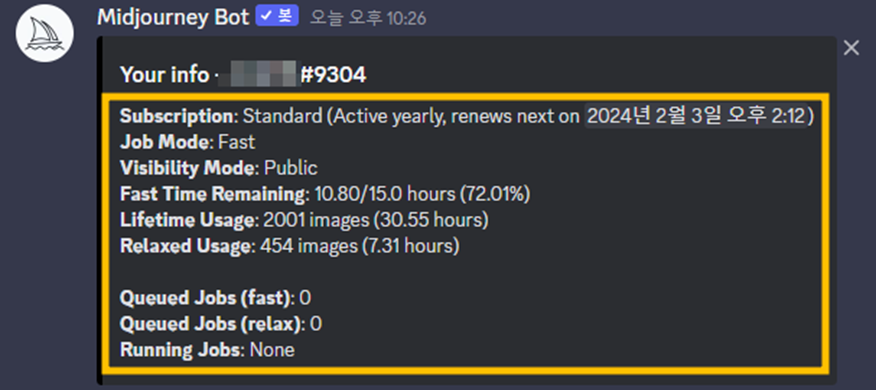
확인할 수 있는 정보는 다음과 같습니다.
- Subscription : Basic, Standard, Pro 중에 구독하고 있는 플랜의 종류
- Job Mode : 현재 Fast GPU와 Relax GPU 모드 중 현재 활성화된 상태
- Visibility Mode : 공개 작업 모드(Public)와 비공개 작업 모드(Stealth) 중 현재 활성화된 상태
- Fast Time Remaining : 남은 Fast 모드 사용 가능 시간
- Lifetime Usage : 지금까지 미드저니를 통해 생성한 이미지의 총 개수
- Relaxed Usage : Relax 모드 상태로 생성한 이미지의 개수
- Queued Jobs (fast) : Fast GPU 모드로 작업하고 있는 이미지 중, 대기열에 걸려 있는 이미지의 개수
- Queued Jobs (relax) : Relax GPU 모드로 작업하고 있는 이미지 중, 대기열에 걸려 있는 이미지의 개수
5. /blend : 이미지를 합성해 보자
/blend는 이미지 프롬프트와 비슷한 기능을 지니고 있지만 차이가 나는 부분이 3 가지 있습니다.
- 모바일에 최적화된 인터페이스이다.
- 화면 비율을 1:1, 3:2, 2:3 중에 선택해야 한다.
- 텍스트 프롬프트와 같이 입력할 수 없다.
다음은 모바일 디스코드 앱에서 /blend 명령어를 실행했을 때 나타나는 화면입니다.

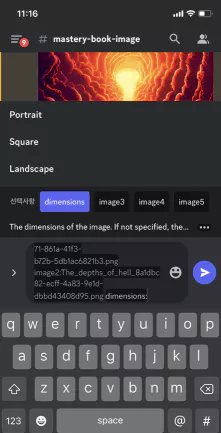
직접 사용해 보시면, 속도도 빠르고 사용감이 굉장히 편한 것을 느끼실 수 있을 겁니다.
합성할 이미지를 5개까지 업로드할 수 있습니다.
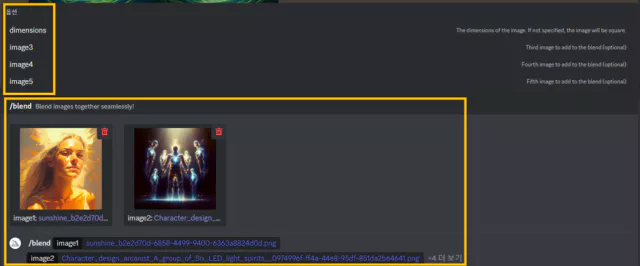
화면 비율을 설정해야 합니다.
Portrait, Square, Landscape 3 가지 중 1개를 선택할 수 있고 선택 시 각각 2:3, 1:1, 3:2 비율이 적용됩니다.
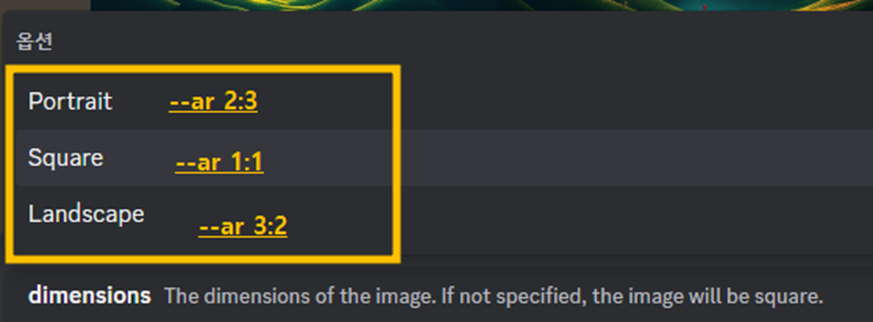
/blend를 통해 생성한 이미지입니다.
두 그림의 특징들이 살아 있으면서도 완전히 새로운 이미지로 재탄생했습니다.
Ⅳ. 정리
1. 미드저니 명령어란?
2. 미드저니 명령어 종류와 기능 요약
3. 많이 쓰이는 명령어 Top 5 : /imagine, /settings, /prefer remix, /info, /blend
Allan의 모든 경험과 노하우가 담긴 [미드저니&스테이블 디퓨전의 모든 것] 전자책 구매 링크
[미드저니&스테이블 디퓨전의 모든 것] : 올인원 가이드북
미드저니, 스테이블 디퓨전의 모든것 - 크몽
DesignerAllan 전문가의 전자책 서비스를 만나보세요. AI 그림의 대표적인 툴인 미드저니와 스테이블 디퓨전의 기초적인 사용방법 부터, 응용, 그...
kmong.com
도움이 되셨다면 광고 한번씩 클릭해 주시면 정말 감사하겠습니다. :)



